Remplacez un commutateur IP ou modifiez l'utilisation des commutateurs IP MetroCluster existants
 Suggérer des modifications
Suggérer des modifications


Vous devrez peut-être remplacer un commutateur défectueux, mettre à niveau ou rétrograder un commutateur, ou modifier l'utilisation des commutateurs IP MetroCluster existants.
Cette procédure s'applique lorsque vous utilisez des commutateurs validés par NetApp. Si vous utilisez des switchs conformes à MetroCluster, reportez-vous au fournisseur du commutateur.
"Activer la journalisation de la console" avant d'effectuer cette tâche.
Cette procédure prend en charge les conversions suivantes :
-
Modification du fournisseur, du type ou des deux commutateurs. Le nouveau commutateur peut être identique à l'ancien commutateur en cas de défaillance d'un commutateur ou vous pouvez modifier le type de commutateur (mettre à niveau ou rétrograder le commutateur).
Par exemple, pour étendre une configuration IP MetroCluster d'une configuration unique à quatre nœuds à l'aide de contrôleurs AFF A400 et de commutateurs BES-53248 à une configuration à huit nœuds à l'aide de contrôleurs AFF A400, vous devez remplacer les commutateurs par un type pris en charge pour la configuration, car les commutateurs BES-53248 ne sont pas pris en charge dans la nouvelle configuration.
Si vous souhaitez remplacer un commutateur défectueux par le même type de commutateur, vous devez remplacer uniquement le commutateur défectueux. Si vous souhaitez mettre à niveau ou rétrograder un commutateur, vous devez régler deux commutateurs situés sur le même réseau. Deux commutateurs se trouvent sur le même réseau lorsqu'ils sont connectés via une liaison ISL et non sur le même site. Par exemple, le réseau 1 inclut IP_switch_A_1 et IP_switch_B_1, et le réseau 2 inclut IP_switch_A_2 et IP_switch_B_2, comme indiqué dans le schéma ci-dessous :
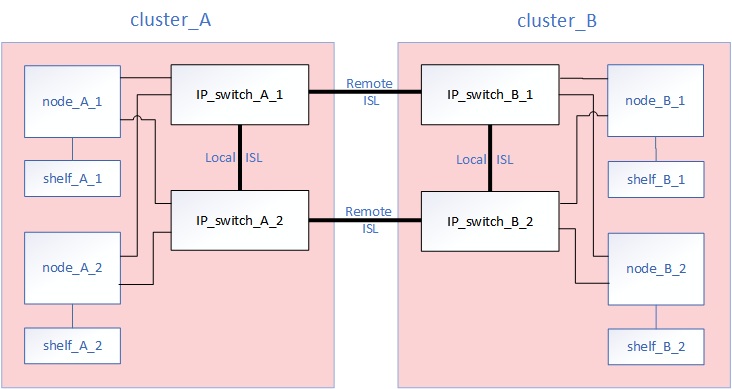
Si vous remplacez un switch ou effectuez une mise à niveau vers d'autres switchs, vous pouvez préconfigurer les switchs en installant le firmware du switch et le fichier RCF. -
Convertissez une configuration IP MetroCluster en configuration IP MetroCluster à l'aide de commutateurs MetroCluster de stockage partagé.
Par exemple, si vous disposez d'une configuration IP MetroCluster standard avec les contrôleurs AFF A700 et que vous souhaitez reconfigurer le MetroCluster pour connecter les tiroirs NS224 aux mêmes switchs.
-
Si vous ajoutez ou supprimez des tiroirs dans une configuration MetroCluster IP à l'aide de commutateurs MetroCluster IP de stockage partagé, suivez les étapes de la section "Ajout de tiroirs à une adresse IP MetroCluster à l'aide de commutateurs MetroCluster de stockage partagé"
-
Votre configuration IP MetroCluster peut déjà se connecter directement aux tiroirs NS224 ou aux commutateurs de stockage dédiés.
-
Voici un exemple de feuille de calcul pour la conversion d'une configuration MetroCluster IP en une configuration de stockage partagé qui connecte deux tiroirs NS224 à l'aide des commutateurs existants.
Définitions de feuille de calcul :
-
Configuration existante : câblage de la configuration MetroCluster existante.
-
Nouvelle configuration avec les tiroirs NS224 : configuration cible dans laquelle les switchs sont partagés entre le stockage et le MetroCluster.
Les champs mis en surbrillance dans cette feuille de calcul indiquent les éléments suivants :
-
Vert : vous n'avez pas besoin de changer le câblage.
-
Jaune : vous devez déplacer des ports avec une configuration identique ou différente.
-
Bleu : ports qui sont de nouvelles connexions.
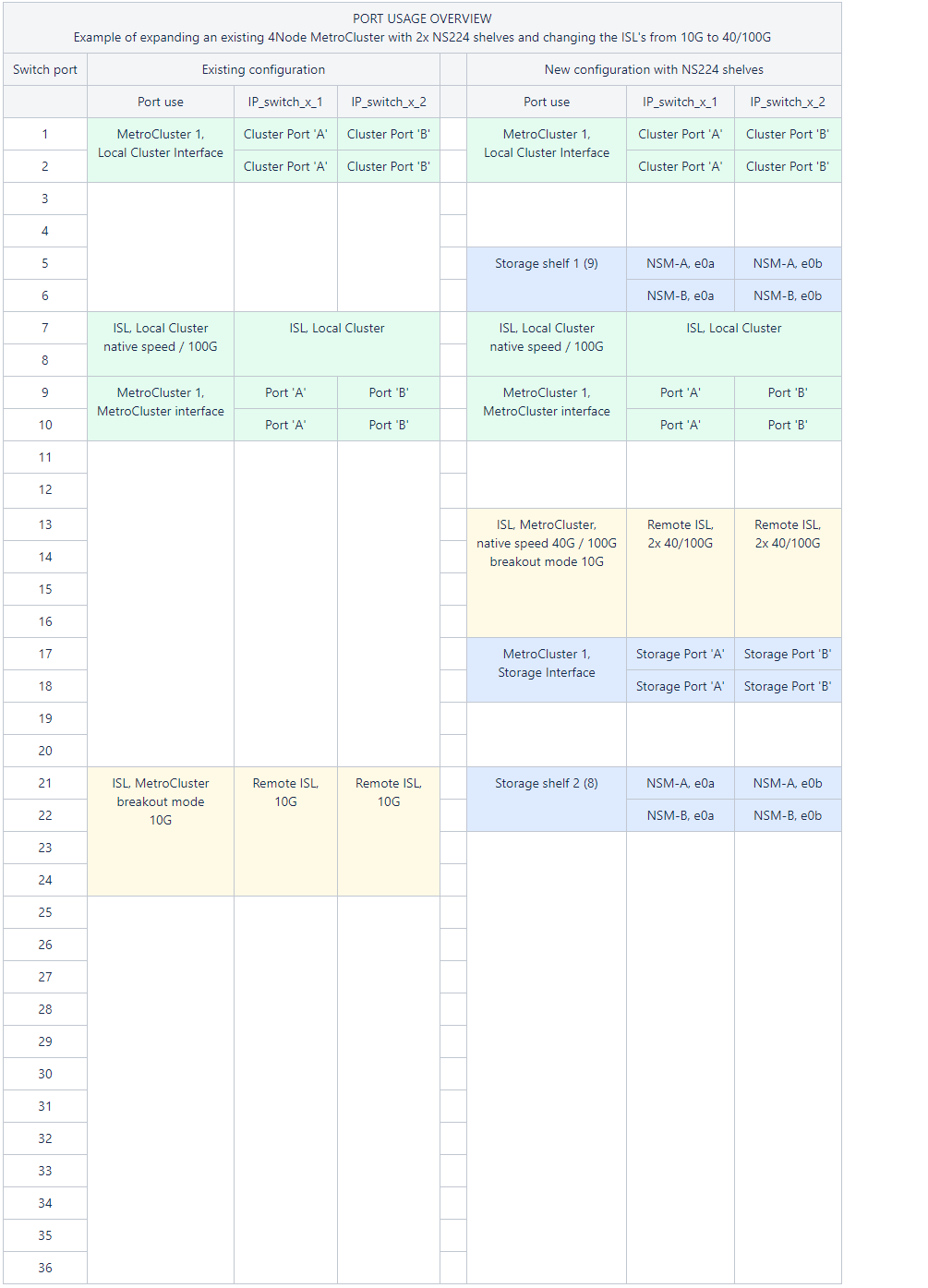
-
Vérifiez l'état de santé de la configuration.
-
Vérifier que la MetroCluster est configurée et en mode normal sur chaque cluster :
metrocluster showcluster_A::> metrocluster show Cluster Entry Name State ------------------------- ------------------- ----------- Local: cluster_A Configuration state configured Mode normal AUSO Failure Domain auso-on-cluster-disaster Remote: cluster_B Configuration state configured Mode normal AUSO Failure Domain auso-on-cluster-disaster -
Vérifier que la mise en miroir est activée sur chaque nœud :
metrocluster node showcluster_A::> metrocluster node show DR Configuration DR Group Cluster Node State Mirroring Mode ----- ------- -------------- -------------- --------- -------------------- 1 cluster_A node_A_1 configured enabled normal cluster_B node_B_1 configured enabled normal 2 entries were displayed. -
Vérifier que les composants MetroCluster sont sains :
metrocluster check runcluster_A::> metrocluster check run Last Checked On: 10/1/2014 16:03:37 Component Result ------------------- --------- nodes ok lifs ok config-replication ok aggregates ok 4 entries were displayed. Command completed. Use the "metrocluster check show -instance" command or sub-commands in "metrocluster check" directory for detailed results. To check if the nodes are ready to do a switchover or switchback operation, run "metrocluster switchover -simulate" or "metrocluster switchback -simulate", respectively.
-
Vérifier qu'il n'y a pas d'alerte de santé :
system health alert show
-
-
Configurer le nouveau commutateur avant l'installation.
Si vous réutilisez des commutateurs existants, passez à l' Étape 4.
Si vous mettez à niveau ou déclariez les commutateurs, vous devez configurer tous les commutateurs du réseau. Suivez les étapes de la section Configuration des commutateurs IP dans "Installation et configuration de MetroCluster IP."
Assurez-vous d'appliquer le fichier RCF approprié pour le commutateur _A_1, _A_2, _B_1 ou _B_2. Si le nouveau switch est identique à l'ancien switch, vous devez appliquer le même fichier RCF.
Si vous mettez à niveau ou déclasser un commutateur, appliquez le fichier RCF le plus récent pris en charge pour le nouveau commutateur.
-
Lancer la commande port show pour afficher des informations sur les ports réseau :
network port show-
Modifier toutes les LIFs de cluster pour désactiver auto-revert :
network interface modify -vserver <vserver_name> -lif <lif_name> -auto-revert false
-
-
déconnectez les connexions de l'ancien commutateur.
Vous ne déconnectez que les connexions qui n'utilisent pas le même port dans les anciennes et les nouvelles configurations. Si vous utilisez de nouveaux commutateurs, vous devez déconnecter toutes les connexions. Déposer les connexions dans l'ordre suivant :
-
Déconnectez les interfaces locales du cluster
-
Déconnectez les liens ISL locaux du cluster
-
Déconnectez les interfaces IP MetroCluster
-
Déconnectez les liens ISL MetroCluster
Dans l'exemple [port_usage_worksheet], les commutateurs ne changent pas. Les liens ISL de MetroCluster sont déplacés et doivent être déconnectés. Vous n'avez pas besoin de déconnecter les connexions marquées en vert sur la feuille de travail.
-
-
Si vous utilisez de nouveaux commutateurs, mettez l'ancien commutateur hors tension, retirez les câbles et retirez physiquement l'ancien commutateur.
Si vous réutilisez des commutateurs existants, passez à l' Étape 6.
Ne câblez pas les nouveaux commutateurs à l'exception de l'interface de gestion (le cas échéant). -
configurez les commutateurs existants.
Si vous avez déjà préconfiguré les commutateurs, vous pouvez ignorer cette étape.
Pour configurer les switchs existants, suivez la procédure d'installation et de mise à niveau des fichiers du micrologiciel et des fichiers RCF :
-
Câbler les commutateurs.
Vous pouvez suivre les étapes de la section câblage des commutateurs IP de la section "Installation et configuration de MetroCluster IP".
Câblez les interrupteurs dans l'ordre suivant (si nécessaire) :
-
Reliez les liens ISL au site distant.
-
Reliez les interfaces IP MetroCluster.
-
Reliez les interfaces locales du cluster.
-
Les ports utilisés peuvent être différents de ceux de l'ancien commutateur si le type de commutateur est différent. Si vous effectuez une mise à niveau ou une rétrogradation des commutateurs, procédez à PAS de câble reliant les liens ISL locaux. Connectez les liens ISL locaux uniquement si vous mettez à niveau ou rétrogradiez les switchs du second réseau, et que les deux commutateurs d'un site présentent le même type et le même câblage.
-
Si vous mettez à niveau les commutateurs A1 et B1, vous devez effectuer les étapes 1 à 6 pour les commutateurs A2 et B2.
-
-
-
Finalisez le câblage local du cluster.
-
Si les interfaces de cluster locales sont connectées à un commutateur :
-
Reliez les liens ISL du cluster local.
-
-
Si les interfaces de cluster locales sont non connectées à un commutateur :
-
Utilisez le "Migrer vers un environnement de cluster NetApp commuté" procédure de conversion d'un cluster sans commutateur en cluster avec commutateur. Utiliser les orifices indiqués dans "Installation et configuration de MetroCluster IP" Ou les fichiers de câblage RCF pour connecter l'interface de cluster locale.
-
-
-
Mettez le ou les commutateurs sous tension.
Si le nouveau commutateur est le même, mettez le nouveau commutateur sous tension. Si vous effectuez une mise à niveau ou une rétrogradation des commutateurs, mettez les deux commutateurs sous tension. La configuration peut fonctionner avec deux commutateurs différents sur chaque site jusqu'à la mise à jour du second réseau.
-
Vérifiez que la configuration MetroCluster fonctionne correctement en répétant cette procédure Étape 1.
Si vous effectuez une mise à niveau ou une rétrogradation des commutateurs du premier réseau, vous pouvez voir certaines alertes relatives à la mise en grappe locale.
Si vous mettez à niveau ou déclarez les réseaux, répétez toutes les étapes pour le second réseau. -
Modifier toutes les LIFs de cluster pour réactiver auto-revert :
network interface modify -vserver <vserver_name> -lif <lif_name> -auto-revert true -
Rétablir les ports d'origine de toutes les interfaces réseau du cluster qui ne sont pas actuellement connectées à leurs ports d'origine :
network interface revert -vserver * -lif * -
Vous pouvez également déplacer les tiroirs NS224.
Si vous reconfigurez une configuration IP MetroCluster qui ne connecte pas les tiroirs NS224 aux commutateurs IP MetroCluster, suivez la procédure appropriée pour ajouter ou déplacer les tiroirs NS224 :



